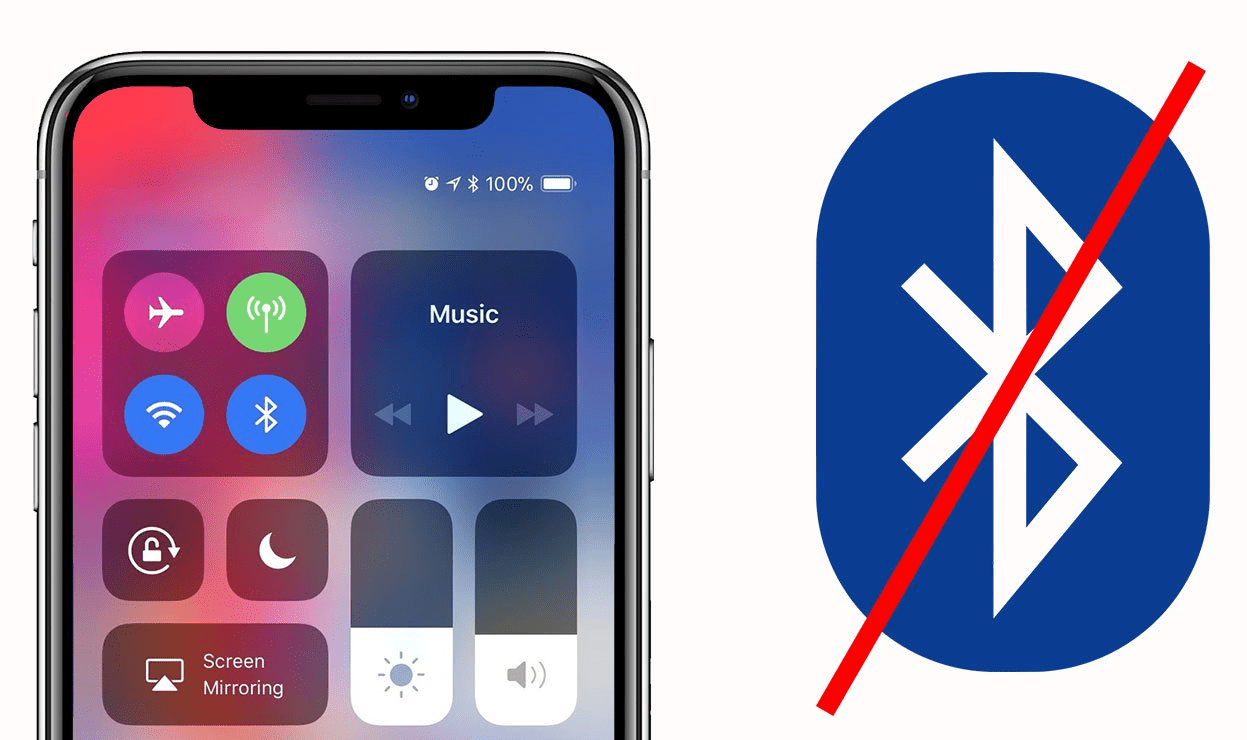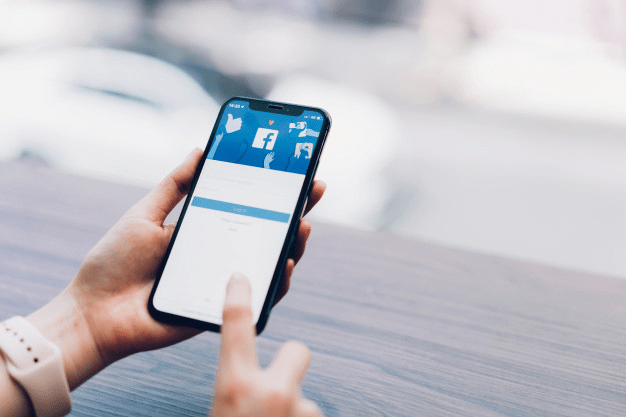5 cách tiết kiệm Pin trên iPhone 11 Pro Max
3 năm trước
Chúng ta phải công nhận rằng dòng 11 Pro Max của iPhone có rất nhiều tính năng hấp dẫn cùng thiết kế đẹp mắt, nhưng vấn đề về pin có thể gây khó chịu, đặc biệt là đối với những người thường xuyên phải di chuyển và cần sử dụng điện thoại cho công việc hàng ngày. Vậy phải làm thế nào để tránh tình trạng pin sụt giảm nhanh ? Dưới đây là 5 cách tiết kiệm Pin trên iPhone 11 Pro Max bạn có thể thực hiện.
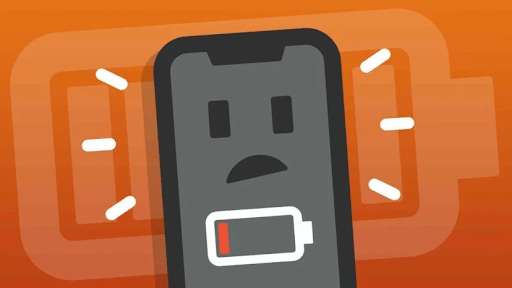
Cách tiết kiệm Pin trên iPhone 11 Pro Max
XEM THÊM: 10 cách tiết kiệm Pin cho điện thoại Samsung Galaxy S10
Giải pháp 1: Khởi động lại
Đây là cách dễ nhất và thường giải quyết được hầu hết các vấn đề phần mềm của iPhone. Khởi động lại giúp làm mới iPhone 11 Pro Max của bạn, thoát tất cả các ứng dụng đang mở để tăng hiệu suất của pin hơn. Để khởi động lại iPhone 11 Pro Max, bạn làm theo một trong hai tùy chọn sau:
Tùy chọn 1
- Nhấn giữ nhanh rồi thả nút Tăng âm lượng ở cạnh trái của điện thoại.
- Nhấn giữ nhanh rồi thả nút Giảm âm lượng ở cạnh trái của điện thoại.
- Nhấn giữ nút Nguồn ở cạnh phải của điện thoại cho đến khi xuất hiện ‘Trượt để tắt nguồn’.
- Cuối cùng, bạn kéo nút trên thanh trượt từ trái sang phải để tắt thiết bị. Chờ trong vài giây, iPhone 11 Pro Max của bạn sẽ tự động khởi động lại.

Khởi động lại iPhone 11 Pro Max
Tùy chọn 2: Trên màn hình, bạn nhấn vào nút Home ảo (Assistive Touch)> Thiết bị> Thêm> Khởi động lại. Lưu ý rằng nút Home ảo chỉ có trên màn hình khi bạn bật nó bằng cách vào Cài đặt> Cài đặt chung> Cảm ứng> Kéo nút Assisive Touch cho đến khi nó chuyển xanh là xong.
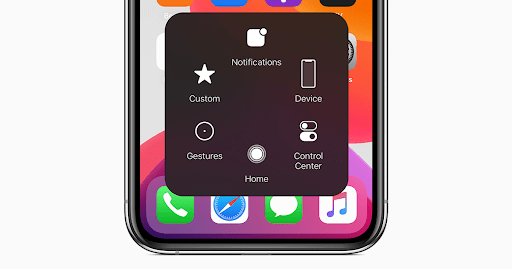
Sử dụng nút Home ảo để khởi động lại iPhone 11 Pro Max
XEM THÊM: 5 tính năng tuyệt vời trên điện thoại Huawei P30 Lite
Giải pháp 2: Cập nhật phần mềm
Pin iPhone 11 Pro Max của bạn có thể hao nhanh do bản cập nhật cũ không đủ năng lượng để đáp ứng được những tính năng và ứng dụng trên thiết bị. Vì vậy, hãy luôn cập nhật thiết bị của bạn lên phiên bản iOS mới nhất. Bạn thực hiện từng bước dưới đây để kiểm tra và cập nhật hệ điều hành iOS:
- Đi tới Cài đặt> Cài đặt chung> Cập nhật phần mềm.
- Nếu thiết bị của bạn chưa được cập nhật, nó sẽ hiển thị tên bản iOS mới nhất kèm theo tóm tắt các tính năng bổ sung và yêu cầu cài đặt. Bạn nhấn vào Tải xuống và Cài đặt. Cuối cùng là để điện thoại của bạn tự động thực hiện quá trình cập nhật này.
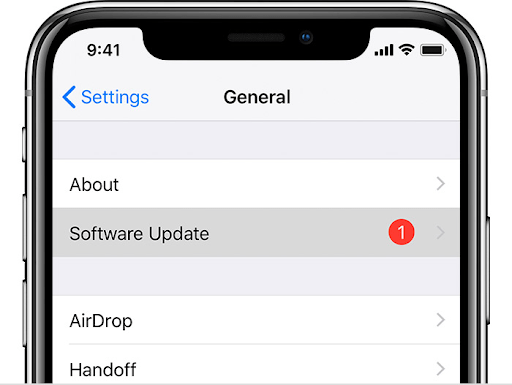
Cập nhật phần mềm để cải thiện pin của iPhone 11 Pro Max
Giải pháp 3: Giảm độ sáng màn hình
Khi bạn để độ sáng ở mức tối đa, pin iPhone 11 Pro Max sẽ cạn nhanh hơn. Do đó, bạn nên để độ sáng vừa phải khi sử dụng thiết bị, đặc biệt là vào ban ngày . Ngoài ra, bạn có thể bật thêm chế độ sáng tự động để điện thoại của bạn tự điều chỉnh độ sáng màn hình theo điều kiện ánh sáng. Bạn thực hiện một trong hai tùy chọn sau để giảm độ sáng màn hình iPhone 11 Pro Max:
Tùy chọn 1 :Vuốt xuống từ góc trên cùng bên phải màn hình, Trung tâm điều khiển sẽ hiện ra. Sau đó, bạn kéo thanh trượt ở ô có biểu tượng Mặt trời xuống để giảm độ sáng màn hình.
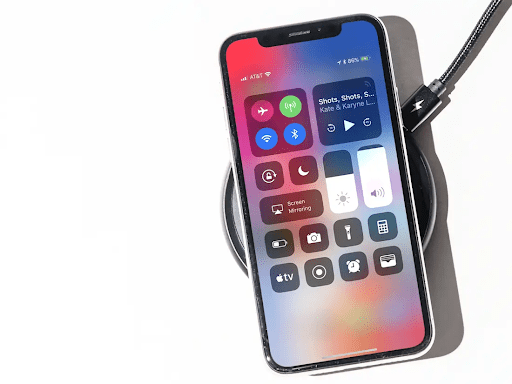
Điều chỉnh độ sáng màn hình iPhone 11 Pro Max bằng Trung tâm điều khiển
Tùy chọn 2: Bạn vào Cài đặt> Màn hình & Độ sáng> Kéo thanh trượt ở Độ sáng từ phải qua trái để giảm sáng màn hình.
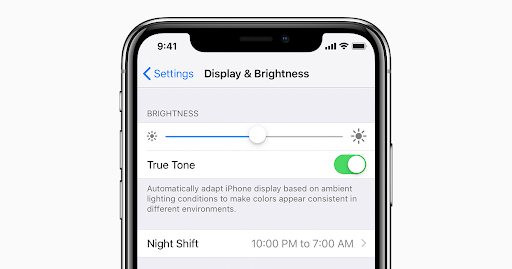
Vào Cài đặt để điều chỉnh độ sáng màn hình iPhone 11 Pro Max
Nếu bạn muốn cài đặt thay đổi ánh sáng tự động mà không cần điều chỉnh thủ công, bạn vào Trợ năng> Màn hình & Cỡ chữ> Kéo xuống cuối sẽ thấy Độ sáng tự động, bạn gạt nút chuyển xanh là xong.

Bật Độ sáng tự động cho iPhone 11 Pro Max
Giải pháp 4: Bật chế độ Nguồn điện thấp
Chế độ Nguồn điện thấp của iPhone 11 Pro Max giúp kéo dài thời lượng pin, tắt màn hình nếu bạn không sử dụng trong vòng 30 giây và giảm hoạt động của các ứng dụng nền. Bạn bật chế độ này bằng cách vào Cài đặt> Pin> Gạt nút để bật chế độ nguồn điện thấp.
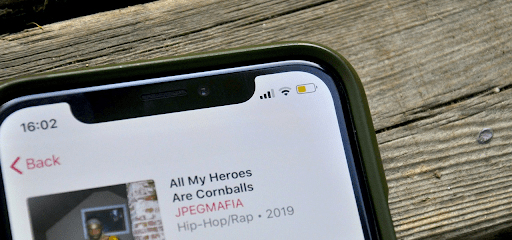
Chế độ Nguồn điện thấp của iPhone 11 Pro Max giúp kéo dài thời lượng pin
Giải pháp 5: Bật Giao diện tối
Khi bạn để màn hình ở giao diện tối, các pixel của màn hình OLED trên iPhone 11 Pro Max sẽ bị tắt, giúp giảm mức tiêu thụ pin trong quá trình sử dụng thiết bị của bạn.

Bật Giao diện tối giúp giảm mức tiêu thụ pin iPhone 11 Pro Max
Có hai cách cho bạn chọn để bật giao diện tối:
Tuỳ chọn 1: Vào Cài đặt> Màn hình & Độ sáng> Ở phần Giao diện, bạn tích vào Tối để bật giao diện này.

Bật Giao diện tối bằng Cài đặt
Tuỳ chọn 2: Bạn mở Trung tâm điều khiển bằng cách vuốt xuống từ góc trên cùng bên phải màn hình. Tiếp theo, bạn nhấn giữ ô Độ sáng (ô có biểu tượng mặt trời). Lúc này, một menu sẽ hiện ra, bạn nhấn vào Chế độ tối.
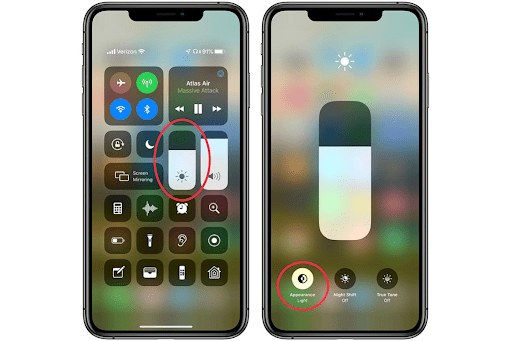
Bật Giao diện tối bằng Trung tâm điều khiển
Bạn đã nắm rõ được 5 cách tiết kiệm Pin trên iPhone 11 Pro Max ? Nếu bạn có bất kỳ câu hỏi và thắc mắc nào liên quan đến iPhone của mình, bạn có thể liên hệ với Huy Dũng Mobile, chúng tôi sẽ giải đáp cho bạn.